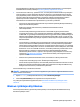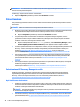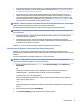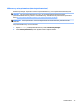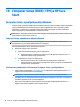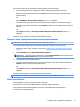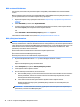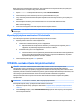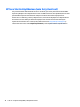User's Guide - Windows 10
Palauttaminen HP Recovery -tietovälineen avulla
HP Recovery -tietovälineen avulla voit palauttaa alkuperäisen järjestelmän. Voit käyttää tätä menetelmää,
jos järjestelmässäsi ei ole HP Recovery -osiota tai jos kiintolevy ei toimi oikein.
1. Tee mahdollisuuksien mukaan varmuuskopio kaikista omista tiedostoistasi.
2. Aseta HP-palautustietoväline ja käynnistä tietokone uudelleen.
HUOMAUTUS: Jos tietokone ei automaattisesti käynnisty HP Recovery Manager -ohjelmiston avulla
uudelleen, muuta tietokoneen käynnistysjärjestystä. Katso Tietokoneen käynnistysjärjestyksen
muuttaminen sivulla 72.
3. Toimi näyttöön tulevien ohjeiden mukaan.
Tietokoneen käynnistysjärjestyksen muuttaminen
Jos tietokone ei käynnisty HP Recovery Managerilla uudelleen, voit muuttaa tietokoneen
käynnistysjärjestystä muuttamalla BIOSissa niiden laitteiden järjestystä, joista tietokone hakee
käynnistystietoja. Voit valita optisen aseman tai USB-muistitikun.
Voit muuttaa käynnistysjärjestystä seuraavasti:
TÄRKEÄÄ: Taulutietokone, jossa on irrotettava näppäimistö: kytke tietokone näppäimistötelakkaan ennen
näiden vaiheiden suorittamista.
1. Aseta HP-palautustietoväline tietokoneeseen.
2. BIOS:n käyttäminen:
Tietokoneet tai taulutietokoneet, joissa on näppäimistö:
▲
Käynnistä tietokone tai käynnistä se uudelleen, paina nopeasti esc-näppäintä ja avaa sitten
käynnistysasetukset painamalla f9-näppäintä.
Taulutietokoneet, joissa ei ole näppäimistöä:
▲
Käynnistä taulutietokone tai käynnistä se uudelleen ja paina äänenvoimakkuuden vähennyspainike
sitten nopeasti pohjaan; paina f9.
– tai –
Käynnistä taulutietokone tai käynnistä se uudelleen ja paina Windows-painike sitten nopeasti
pohjaan: paina f9.
3. Valitse optinen asema tai USB-muistitikku, josta haluat suorittaa käynnistyksen.
4. Toimi näyttöön tulevien ohjeiden mukaan.
72 Luku 9 Varmuuskopiointi ja palautus